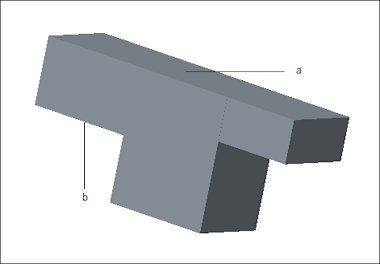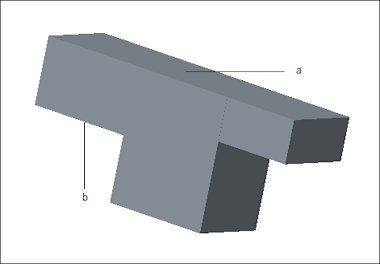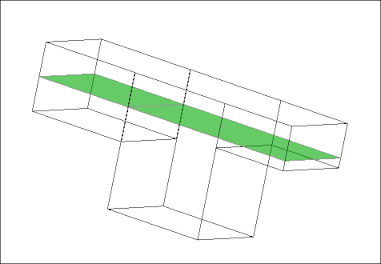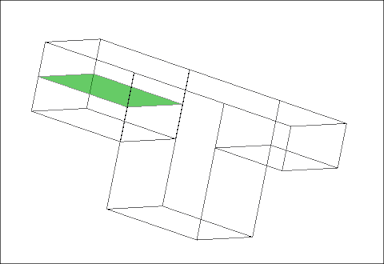Exemple : Pièce avec surfaces sans vis-à-vis
La pièce de la figure ci-dessous est un exemple de géométrie qui peut mener à des surfaces sans vis à vis dans un modèle de type coque.
La partie supérieure de la pièce (surface a) est sélectionnée en premier lieu pour la paire de surfaces. Il existe trois surfaces plus courtes, discontinues, opposées et parallèles à la surface a. Supposons que vous sélectionniez uniquement la surface b dans la partie inférieure de la barre horizontale pour compléter la paire. La surface a ne présente alors aucune surface opposée sur l'intégralité de sa longueur.
Pour savoir comment une surface sans vis-à-vis agit sur la compression de feuillet moyen, étudions un cas où Creo Simulate utilise ladite surface sans vis-à-vis.
1. Sélectionnez l'option Feuillet moyen (Midsurface) dans le menu Mesh (Maillage) en mode MEF (FEM), ou dans le menu AutoGEM (AutoGEM) en mode natif.
2. Sélectionnez l'option Maillage (Mesh) > Paramètres (Settings) en mode MEF (FEM), ou AutoGEM (AutoGEM) > Paramètres (Settings) en mode natif.
3. Décochez la case Enlever les surfaces sans vis-à-vis (Remove Unopposed Surfaces) afin de pouvoir utiliser ce type de surface.
4. Sélectionnez Maillage (Mesh) > Revoir la géométrie (Review Geometry) en mode MEF, ou AutoGEM (AutoGEM) > Revoir la géométrie (Review Geometry) en mode natif, pour ouvrir la boîte de dialogue Géométrie de simulation (Simulation Geometry).
5. Sélectionnez Surfaces de coque (Shell Surfaces) et Géométrie originale (Original Geometry).
6. Cliquez sur Appliquer (Apply). Creo Simulate utilise la longueur totale de la surface a et affiche le feuillet moyen compressé, comme illustré dans la figure ci-dessous.
Prenons maintenant un exemple d'enlèvement de surfaces sans vis-à-vis lors de la compression par Creo Simulate. Dans ce cas, suivez les étapes mises en évidence dans l'exemple précédent, tout en cochant la case Enlever les surfaces sans vis-à-vis (Remove Unopposed Surfaces) à l'étape 3.
Maintenant, vérifiez la compression du feuillet moyen. Dans ce cas, Creo Simulate ignore les surfaces sans vis-à-vis et utilise uniquement la longueur de surface b pour afficher un feuillet moyen plus court, comme illustré dans la figure ci-dessous :